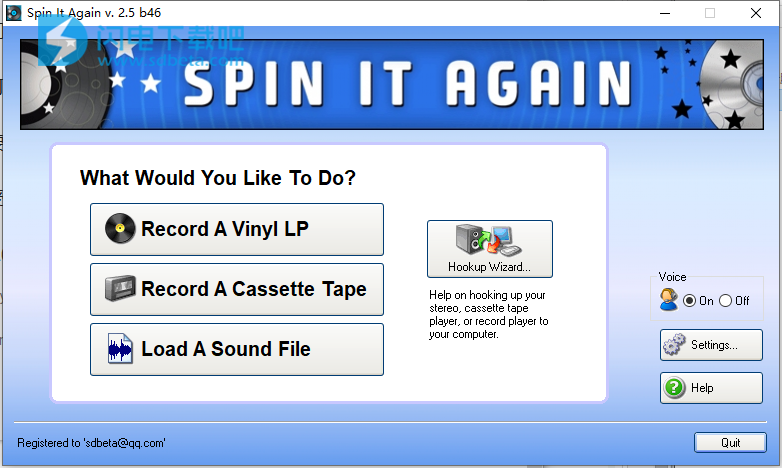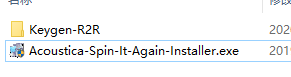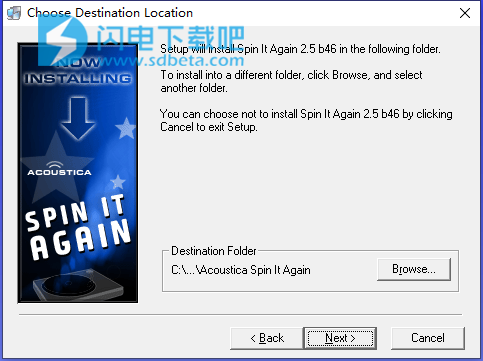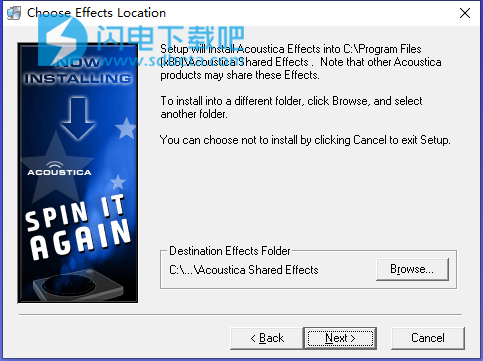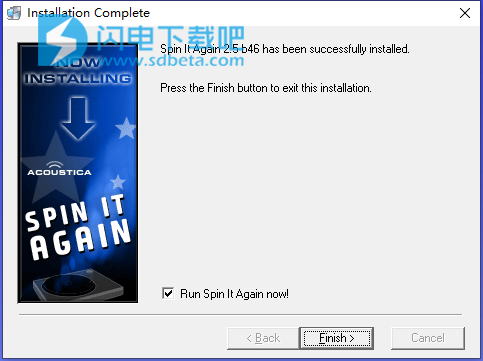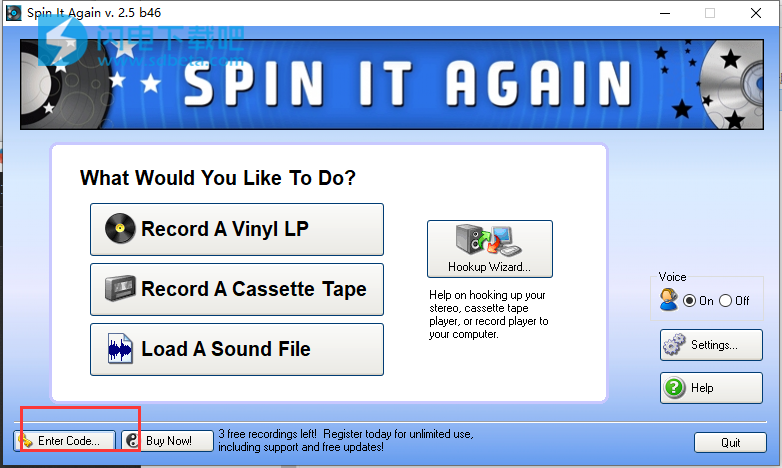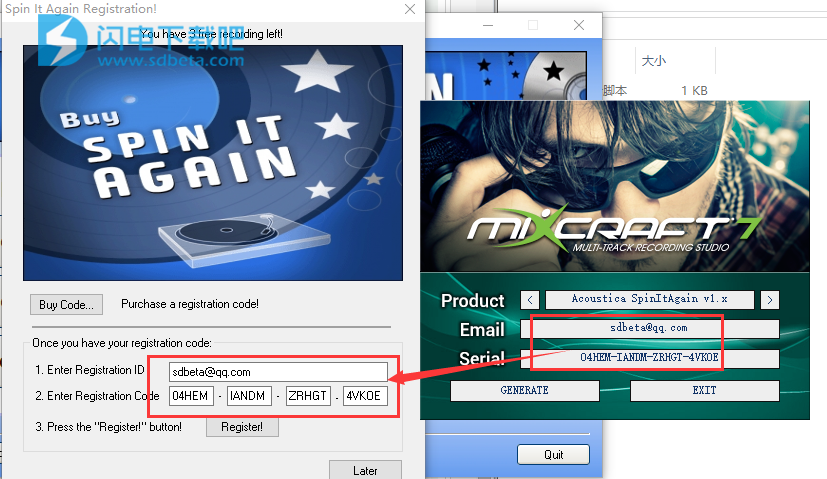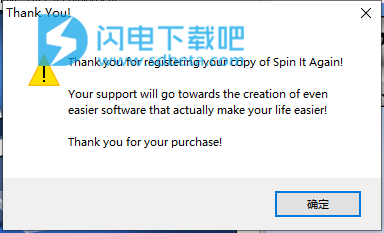Acoustica Spin It Again破解版是功能强大的音频录音转换软件!使用旨在帮助用户简化了将LP和盒式磁带存档的非常具体的任务,从而使您的工作量减少,并可以花费更多的时间欣赏音乐。在使用软件以前,您必须使用多个程序来录制,将录制分为多个轨道,消除噪音和and啪声,创建音频文件和/或刻录CD。此外,您可能最终会使用两倍或三倍的硬盘空间。而本工具则有效的提升了您的操作,您现在可以将电唱机或录音机连接到计算机,允许您设置最佳录音水平,以免录音太低或失真。可以进行录音、自动将录音分割成多个音轨、减少磁带噪音或LP的喀嗒声以及标记或命名每个曲目,包括艺术家和专辑信息。允许您创建音频文件以在计算机或便携式MP3播放器上使用或者刻录音频CD,功能丰富而强大,本次带来破解版下载,安装包中提供注册机,有需要的朋友不要错过了!~
安装破解教程
1、在本站下载并解压,如图所示,得到以下内容
2、双击Acoustica-Spin-It-Again-Installer.exe安装程序,
选择软件安装路径
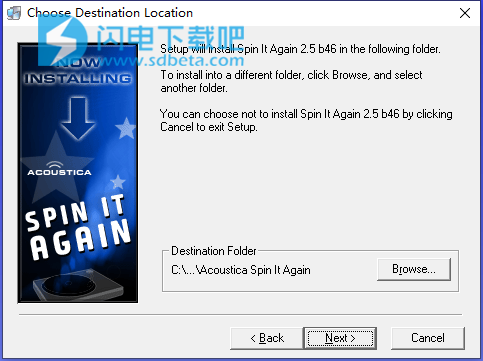
3、目标效果文件夹
4、安装完成,退出向导
5、运行Acoustica_KeyGen.exe,选择Acoustica Spin It Again,输入任意邮箱,点击generate

6、在软件中点击enter code
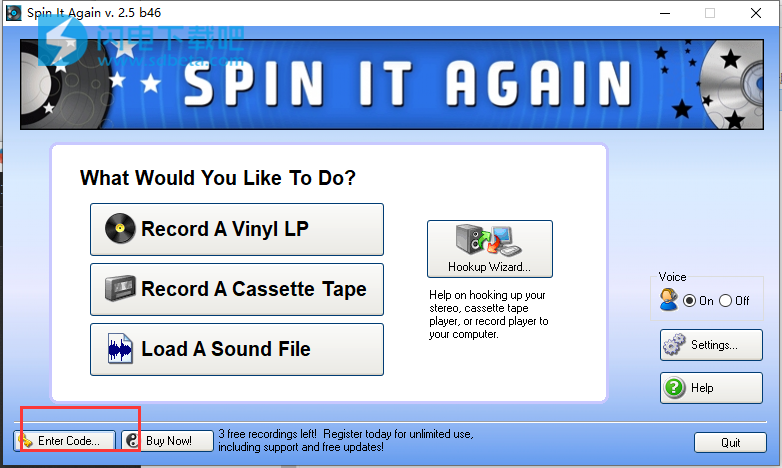
7、如图所示,将注册机中的注册信息对应复制到软件中,点击register注册
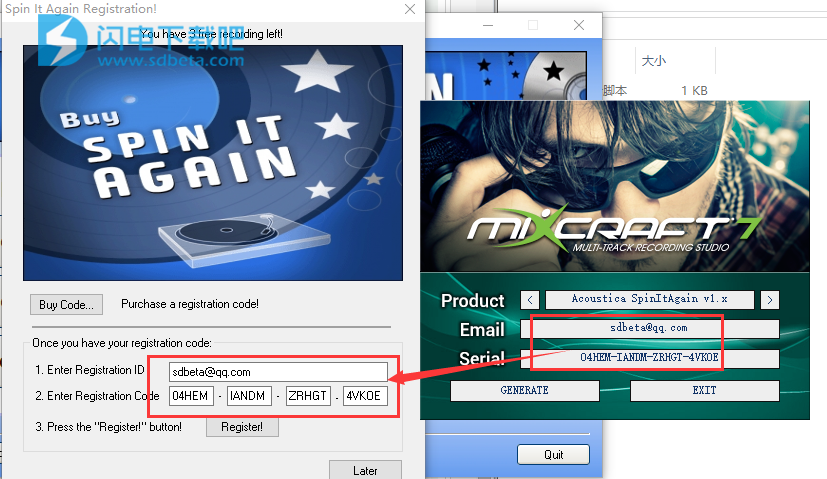
8、注册成功,
如果需要,请使用主机补丁程序或阻止www.acoustica.com。
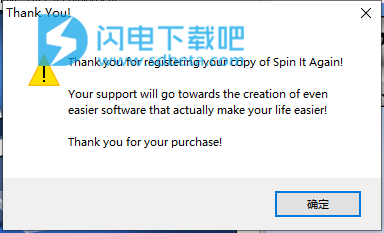
功能特色
1、支持监视USB声音设备!
2、在录制过程中输入曲目/专辑信息!
3、根据输入的信息更好地进行轨道检测!
4、录制两次以上!CD质量长达13.52小时!
5、新型简易速度/速率调节器,可在45 rpm下记录78秒。
6、能够改变每首曲目的音量!
7、Vista / Windows 7 / Windows 8 / Windows 10支持!
8、专用界面可轻松记录您的旧磁带和记录。轻松将乙烯基LP转移到CD或将盒式磁带转移到CD。
9、视觉和音频向导将指导您完成记录级别调整,硬件连接,记录和编辑过程。
10、自动音轨检测和静音消除算法可将您的专辑分为可用于iPod,MP3或CD播放器的音轨。
11、自动删除旧唱片的点击声,弹出声和录音嘶嘶声。
12、创建音频CD和/或将录音转换为MP3,OGG,WMA和高保真WAV文件。
13、如果需要和支持,以高保真采样率和位深度记录,并渲染为高保真DVD音频就绪文件。(48khz-> 192kHz,24位音频)
14、将先前录制的MP3,WAV,WMA或OGG分成多个轨道或刻录到CD。
15、将刻录的曲目的长度超过一张CD的价值。例如,如果您想录制一盘4磁带的有声读物,它将把它刻录到所需数量的CD上。
使用教程
1、录制LP/磁带到CD
第1步:连接您的唱片或盒式磁带播放机
运行该软件,然后单击“连接向导”。它将指导您解决一系列问题,并向您显示照片和图像,以帮助您将唱片或卡带播放器连接到计算机。
步骤2:取得良好的录音水平
首次运行该软件时,它将询问您是否要运行“记录级别向导”。单击“是”或单击“级别向导”
向导启动后,单击“开始”按钮,然后按照说明进行操作。(它将使您播放录音或录音带中声音最大的部分。)如果您看到一个电平,但听不到任何声音,并且正在使用USB设备录音,请单击“监视器”复选框。
步骤3:按一下[记录]
如果要录制磁带,请确保倒带。单击“记录”,然后开始播放您的记录或磁带。完成后,翻转唱片或录音带并播放第二面。完成后,单击“下一步”或“停止”。(在录制过程中键入或查找专辑信息)
步骤4:预览和编辑录音
该软件会自动将您的录音分成曲目。如果创建了任何错误的曲目,或者有额外的静音,则可以通过单击“拆分”和/或拖动曲目标记来对其进行编辑。
如果录音中有很多咔嗒声,请选择一个内置的清洁预设。满意后,单击“下一步”
步骤5:标记/命名您的录音
如果您的CD刻录机支持刻录CD文本,请输入艺术家,专辑,流派和曲目名称。(此屏幕在创建MP3或其他音频文件时更为重要。)
完成后,单击“下一步”。
步骤6:点击“刻录CD”
单击“刻录CD”按钮,单击“下一步”接受默认设置,然后再次单击“下一步”。
插入空白CD并等待其完成!在您的汽车或家用立体声音响中欣赏您的新CD!
不要忘记使用可选的AcousticaCD/DVDLabelMaker打印CD标签。曲目列表将从第4步自动导入!
2、将LP/磁带录制到音频文件
第1步:连接您的唱片或盒式磁带播放机
运行该软件,然后单击“连接向导”。它将指导您解决一系列问题,并向您显示照片和图像,以帮助您将唱片或卡带播放器连接到计算机。
步骤2:取得良好的录音水平
首次运行该软件时,它将询问您是否要运行“记录级别向导”。单击“是”或单击“级别向导”
向导启动后,单击“开始”按钮,然后按照说明进行操作。(它将使您播放录音或录音带中声音最大的部分。)如果您看到一个电平,但听不到任何声音,并且正在使用USB设备录音,请单击“监视器”复选框。
步骤3:按一下[记录]
如果要录制磁带,请确保倒带。单击“记录”,然后开始播放您的记录或磁带。完成后,翻转唱片或录音带并播放第二面。完成后,单击“下一步”或“停止”。(在录制过程中键入或查找专辑信息)
步骤4:预览和编辑录音
该软件会自动将您的录音分成曲目。如果创建了任何错误的曲目,或者有额外的静音,则可以通过单击“拆分”和/或拖动曲目标记来对其进行编辑。
如果录音中有很多咔嗒声,请选择一个内置的清洁预设。满意后,单击“下一步”
步骤5:标记/命名您的录音
输入艺术家,专辑,流派和曲目名称。这将影响各个MP3的命名和标记方式。
完成后,单击“下一步”。
步骤6:选择目的地和格式。
如果要将其放在MP3播放器上,请确保已插入,然后单击“选择”,然后从列表中选择它。否则,请在计算机上选择一个文件夹。您还可以选择一种格式(MP3*,OGG,WAV或WMA),然后单击“详细信息”以更改比特率和其他高级设置。
单击“下一步”,它将创建您的音频文件!
*在某些捆绑版本的“再次旋转”中,无法创建MP3。
3、在录制过程中输入或查找专辑信息
输入与录音相对应的曲目名称和曲目长度。 要添加新曲目,请单击“添加”按钮。 通过选择轨道并单击“上移”或“下移”按钮来移动轨道。
如果您不想打字,请单击“查找专辑信息”按钮。 输入专辑和/或歌手,然后单击“搜索”。
如果找不到期望的结果,则可能需要调整搜索查询。 另外,请确保您可以连接到Internet!